PS反向快捷键
PS反向快捷键是:Command+Shift+I
大家在工作中都会用到PS软件来处理图片,我们在选择图片的时候都会用到框选工具来选中我们想要的图片区域,那么大家知道PS怎么怎样反向选择吗?反向选择的快捷键是什么呢?
在PS中,反选的意思就是取剩下区域的像素,反向工具也是我们经常使用的一种工具,接下来大家就跟我一起来学一下PS反向怎么选择,且PS反向快捷键是什么,快来看看吧。
方法步骤:
第一步:首先我们需要先在PS中打开自己想要制作的图。
第二步:在选择的图片上用选择工具或者钢笔工具勾选出自己需要的选区,带有蚂蚁线的就是选中的选区。
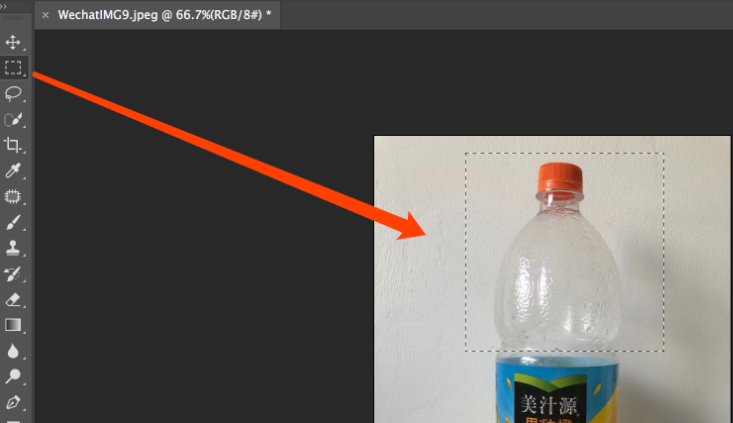
第三步:也可以使用钢笔工具抠出自己想要的选区,然后选择反选工具快捷键command+shift+I,这样就会出现框住图片区域的虚线,然后删除就可以得到自己想要的图片。

第四步:还有就是可以在确定选区之后点击上方菜单栏上的【选择】,然后选择【反选】,这也是反选的方式。
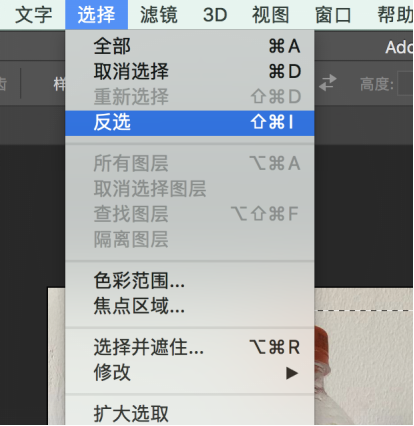
以上就是我今天给大家分享的PS反向快捷键是什么,PS反向选择怎么操作的?看了我的分享后大家是不是感觉其实很简单,很多时候有的问题并不是很难,只是我们没有找到正确的方法,遇到问题时,静下来仔细想一下,其实问题也没那么难,学习PS中会遇到很多小问题,希望我今天的分享可以帮助到大家!
本篇文章使用以下硬件型号:macbook pro 13;系统版本: macOS Catalina;软件版本:PS CC 2017。
PS反向快捷键:ctrl+shift+I
ps是大家常用的图片编辑软件,很多职场人都会用到,如今已经成为必备的办公软件之一,它是一款较为强大的图片处理软件,软件内包含许许多多的功能,反选就是其中之一,那么ps怎么反选?PS反向快捷键在哪个位置,具体是怎么使用,相信对于初学ps的人们来说一定非常陌生,下面为给大家讲解一下PS反向快捷键具体怎么使用,希望能对大家有所帮助,尽快学会起办公软件。
反向快捷键是ctrl+shift+I,在ps软件上操作就是点击导航栏【选择--反向】即可。
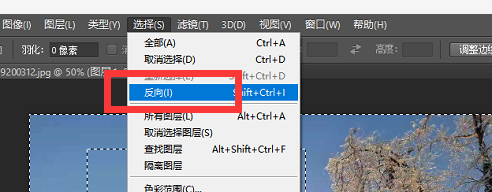
具体操作步骤如下:第一步先在Photoshop软件中把需要抠图的图片打开拖拽到ps里面。

然后选择矩形框选工具在所选的图片位置建立选区,这样图片上就会出现一个黑灰色的虚线框,然后在利用快捷键的方法来完成对图片剩余部分的选取,将鼠标的光标放在图片上,在电脑的键盘上按ctrl+shift+I,在手松开的时候就能看得整个图片的四周也有黑灰色的徐矿出现,就完成了对图片的反选。如图显示
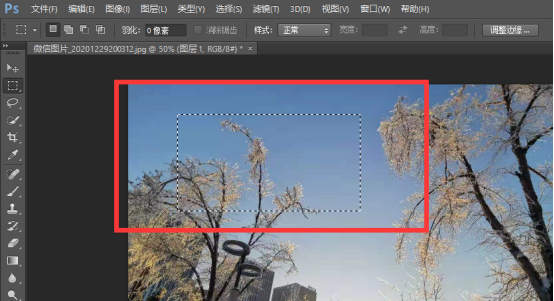
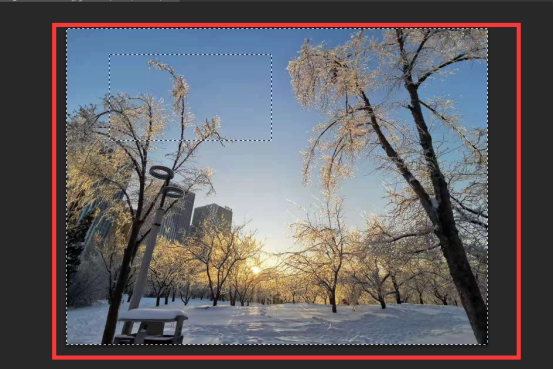
还有另外一种方式就是可以在确定选区之后点击软件上方的选择,然后选择反选,这也是反选的方式。
看了小编的介绍是不是觉得特别简单,大家在看完之后可以试试哦。
本篇文章使用以下硬件型号:联想小新Air15;系统版本:win10;软件版本:Adobe Photoshop CC。








